Cómo mostrar la foto de un contacto en el icono de notificación de WhatsApp en Android
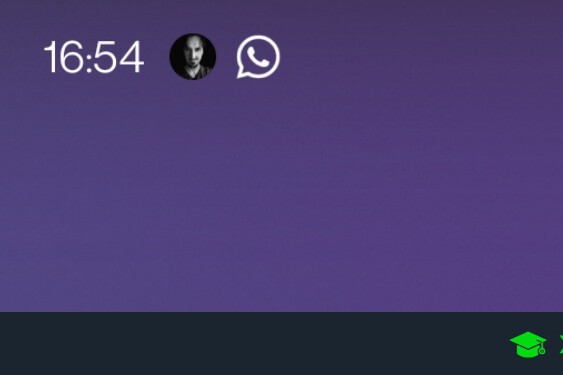
vamos a explicar como mostrar una foto de contacto en las notificaciones de WhatsApp en Android. No nos referimos a cuando deslizas hacia abajo y ves el contenido de las notificaciones, sino al icono que aparece en la parte superior notificando que ha llegado una notificación de WhatsApp.
Por defecto, este icono siempre es de WhatsApp y te avisa de que tienes una notificación de esta aplicación. Sin embargo, puedes hacer Verás las fotos de perfil de la persona que te envía un mensaje, para que en lugar de saber que tienes un WhatsApp, lo que sabes es que te ha escrito una persona así.
Antes de empezar, debes saber un par de cosas. Para que esto funcione, necesitas tener Android 11 o posterior, no funciona con versiones anteriores de Android. Además, vas a tener que configurarlo individualmente para cada persona de la que desea recibir una notificación al ver su rostro.
Tendrás que configurar el contacto como prioritario
El truco en este proceso es hacer de un contacto una prioridad. Esto significa que las notificaciones de este contacto serán más importantes. Este es un proceso que ahora te enseñaremos paso a paso, pero que también trae consigo otros cambios.
Cuando haces que un contacto sea una prioridad, sus conversaciones tienen la prioridad más alta y aparecerán en la parte superior de todo para ti. Además, si la aplicación a través de la cual el contacto te escribe es compatible con el sistema de burbujas de notificación, las notificaciones también se mostrarán allí.
Y además de esto es lo que nos interesa, que la foto de perfil del contacto se utilizará en las notificaciones, que aparecerá separada del resto de notificaciones de la misma aplicación. Por tanto, además de ver que tienes notificaciones de WhatsApp pendientes, también verás que entre ellas se encuentra la de una persona en concreto.
Foto en lugar de icono en las notificaciones de WhatsApp
Lo primero que tienes que hacer es esperar a que llegue un mensaje normal de esta persona. Cuando lo haga, verá el icono de WhatsApp en la parte superior y tendrá que deslizar hacia abajo desde el icono para mostrar el contenido de la notificación, que es lo que se hace siempre.
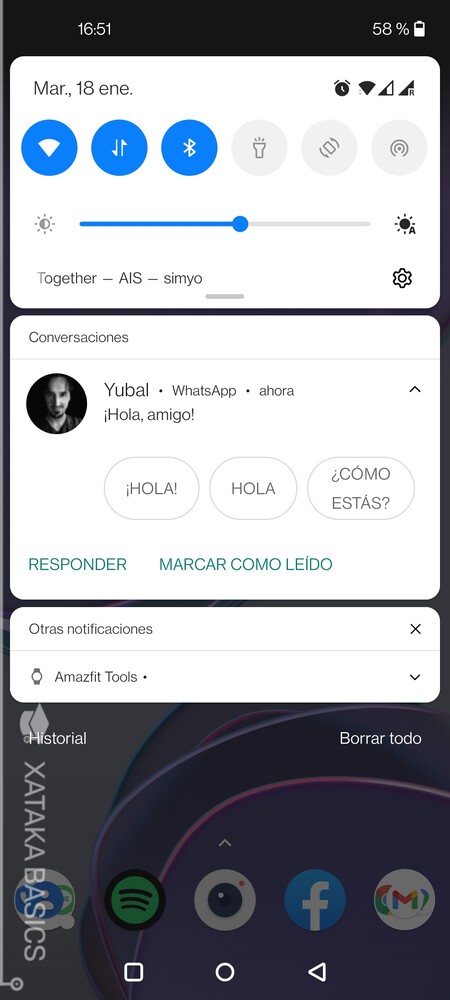
Cuando deslice hacia abajo, se mostrará el contenido de esta notificación que le ha llegado. ahora tienes que realice una pulsación larga en el cuadro de contenido de la notificación, hasta llegar a la pantalla de configuración de prioridad.

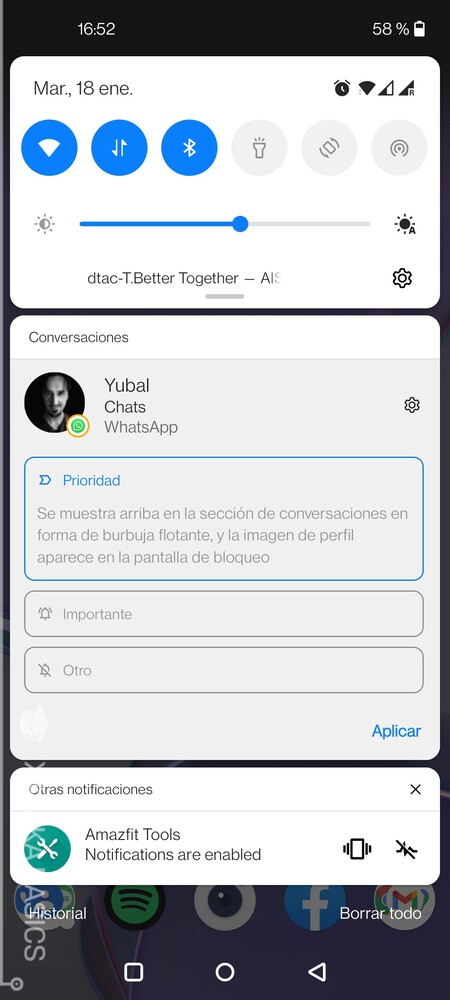
Cuando hagas la pulsación larga, pasarás a una pantalla donde puedes establecer la prioridad de esta conversación con esta persona usando la aplicación donde recibiste el mensaje. Por defecto, esta pantalla mostrará la opción seleccionada. Importante, y tienes que Seleccionar opción Prioridad para marcar la conversación como una prioridad.
Y eso es. A partir de ahora, cuando recibas una notificación de un mensaje de WhatsApp de esa persona, su foto de perfil aparecerá en una notificación separada para que puedas distinguir que esa persona en concreto te ha escrito.
